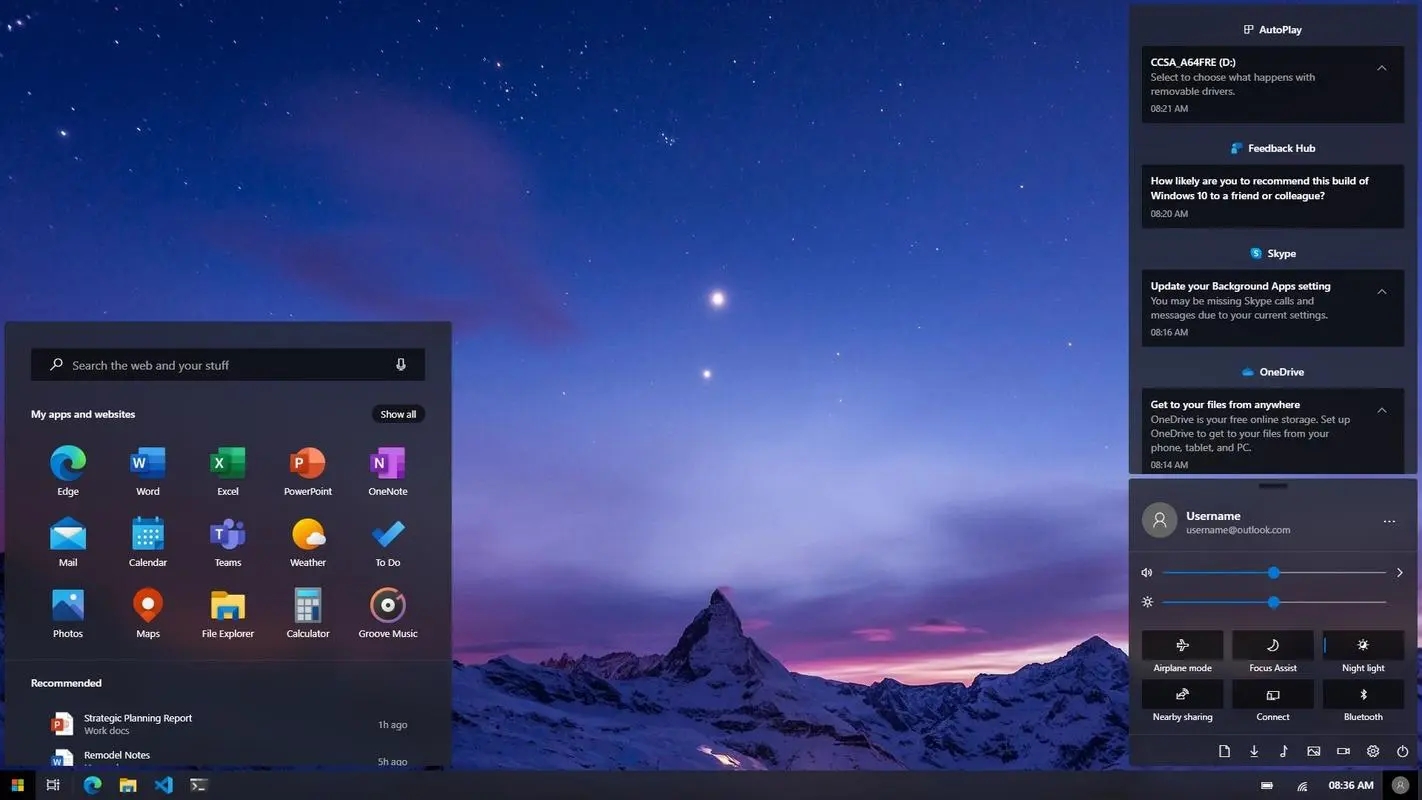win10单声道怎么改双声道?win10单声道怎么改双声道解决方法
如果您的Windows10配置为单声道,想要将其改为双声道,可以根据本站带来的教程来进行攻略,下面就让本站来为用户们来仔细的介绍一下win10单声道怎么改双声道解决方法吧。
win10单声道怎么改双声道解决方法
1、单击右下角的音量图标,选择“声音设置”。
2、在打开的窗口中,滚动到“高级音频设备设置”部分并单击“应用设备设置”链接。
3、在“音频”选项卡中,找到“配置”下拉菜单,并选择“立体声”或“双声道”选项。如果这些选项不可用,请确保您的音频驱动程序已正确安装。
4、单击“应用”按钮保存更改,并关闭窗口。
如果上述方法无法改变您的声音设置为双声道,您还可以尝试以下替代方法:
1、打开控制面板,可以通过在任务栏搜索框中键入“控制面板”并打开它。
2、在控制面板中,选择“硬件和声音”。
3、在“声音”部分,选择“管理音频设备”。
4、在打开的窗口中,选择您的音频设备,并单击“属性”按钮。
5、在属性窗口中,切换到“高级”选项卡。
6、找到“默认格式”部分,并选择“立体声”或“2 通道,16 位,44100 Hz (CD 质量)”选项。
7、单击“应用”按钮保存更改,并关闭窗口。
完成上述步骤后,您的Windows 10系统应该已经配置为双声道。请注意,实际操作可能因不同的音频设备和驱动程序而有所差异。如果问题仍然存在,建议您查找音频设备的最新驱动程序或联系设备厂商以获取进一步的技术支持。
系统下载排行榜71011xp
番茄花园 Win7 64位 快速稳定版
2【纯净之家】Windows7 64位 全新纯净版
3【纯净之家】Windows7 SP1 64位 全补丁旗舰版
4JUJUMAO Win7 64位 最新纯净版
5【纯净之家】Windows7 32位 全新纯净版
6【纯净之家】Win7 64位 Office2007 办公旗舰版
7【雨林木风】Windows7 64位 装机旗舰版
8【电脑公司】Windows7 64位 免费旗舰版
9JUJUMAO Win7 64位旗舰纯净版
10【深度技术】Windows7 64位 官方旗舰版
【纯净之家】Windows10 22H2 64位 游戏优化版
2【纯净之家】Windows10 22H2 64位 专业工作站版
3【纯净之家】Windows10 企业版 LTSC 2021
4【纯净之家】Windows10企业版LTSC 2021 纯净版
5【深度技术】Windows10 64位 专业精简版
6联想Lenovo Windows10 22H2 64位专业版
7JUJUMAO Win10 X64 极速精简版
8【雨林木风】Windows10 64位 专业精简版
9深度技术 Win10 64位国庆特别版
10【纯净之家】Win10 64位 Office2007 专业办公版
【纯净之家】Windows11 23H2 64位 游戏优化版
2【纯净之家】Windows11 23H2 64位 专业工作站版
3【纯净之家】Windows11 23H2 64位 纯净专业版
4风林火山Windows11下载中文版(24H2)
5【纯净之家】Windows11 23H2 64位 企业版
6【纯净之家】Windows11 23H2 64位 中文家庭版
7JUJUMAO Win11 24H2 64位 专业版镜像
8【纯净之家】Windows11 23H2 64位专业精简版
9【纯净之家】Windows11 23H2 64位 纯净家庭版
10JUJUMAO Win11 24H2 64位 精简版镜像
深度技术 GHOST XP SP3 电脑专用版 V2017.03
2深度技术 GGHOST XP SP3 电脑专用版 V2017.02
3Win7系统下载 PCOS技术Ghost WinXP SP3 2017 夏季装机版
4番茄花园 GHOST XP SP3 极速体验版 V2017.03
5萝卜家园 GHOST XP SP3 万能装机版 V2017.03
6雨林木风 GHOST XP SP3 官方旗舰版 V2017.03
7电脑公司 GHOST XP SP3 经典旗舰版 V2017.03
8雨林木风GHOST XP SP3完美纯净版【V201710】已激活
9萝卜家园 GHOST XP SP3 完美装机版 V2016.10
10雨林木风 GHOST XP SP3 精英装机版 V2017.04
热门教程
装机必备 更多+
重装工具